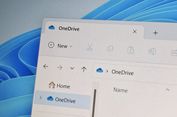5 Cara Mengubah File JPG ke PDF dengan Mudah, Bisa via Aplikasi dan Website

KOMPAS.com - Cara mengubah file JPG ke PDF kiranya perlu diketahui pengguna. Tindakan mengubah file JPG ke PDF biasa dilakukan ketika pengguna butuh untuk melengkapi syarat administrasi dalam berbagai aktivitas seperti melamar pekerjaan atau daftar sekolah.
Dalam memenuhi syarat administrasi, pengguna biasanya bakal diminta untuk melakukan scan atau foto pada beberapa dokumen, seperti ijazah, sertifikat, kartu identitas, dan lainnya. Kemudian, hasil scan dokumen itu biasanya diminta diunggah dalam format PDF.
Baca juga: Cara Edit Foto Pakai Kemeja Putih Online, Mudah dan Praktis
Padahal, saat melakukan scan atau foto dokumen di perangkat, hasil yang dikeluarkan umumnya memiliki format JPG. Alhasil, pengguna perlu mengubah file JPG tersebut menjadi berformat PDF terlebih dahulu sebelum mengunggahnya guna memenuhi syarat administrasi.
Namun, tak semua pengguna mungkin telah mengetahui cara mengubah JPG ke PDF. Jika belum tahu, tak usah khawatir, artikel ini bakal menjelaskan secara lengkap cara mengubah JPG ke PDF dengan mudah.
Cara mengubah file JPG ke PDF
Lantas, bagaimana cara mengubah JPG ke PDF? Ada banyak cara mengubah file JPG ke PDF yang bisa dilakukan. Secara umum, pengguna bisa mengubahnya dengan memanfaatkan aplikasi dan menggunakan website.
Adapun penjelasan lebih lengkap mengenai beberapa cara mengubah file JPG ke PDF adalah sebagai berikut.
1. Mengubah JPG ke PDF via aplikasi Preview di Mac
Jika memakai komputer atau laptop Mac (desktop buatan Apple), pengguna bisa mengubah file JPG ke PDF secara langsung dengan memanfaatkan aplikasi Preview, aplikasi buka foto dan dokumen bawaan.
Cara mengubah JPG ke PDF dengan aplikasi Preview di Mac adalah sebagai berikut:
- Buka foto atau file JPG menggunakan aplikasi Preview di Mac.
- Setelah itu, pada bar menu aplikasi Preview, klik menu “File”.
- Kemudian, pilih opsi “Export as PDF”.
- Simpan file ke folder tertentu sesuai keinginan dan file JPG kini berhasil diubah jadi PDF.
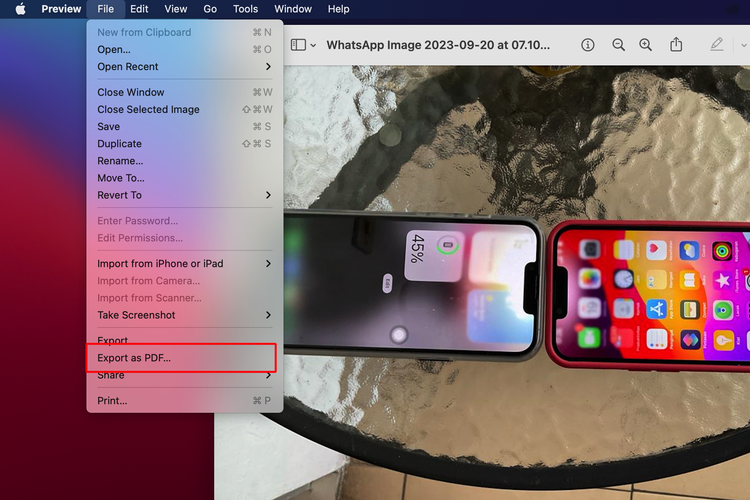 Ilustrasi cara mengubah JPG ke PDF melalui aplikasi bawaan Preview di desktop Mac.
Ilustrasi cara mengubah JPG ke PDF melalui aplikasi bawaan Preview di desktop Mac.2. Mengubah JPG ke PDF via aplikasi Microsoft Word
Cara mengubah JPG ke PDF yang kedua adalah dengan memanfaatkan aplikasi Microsoft Word. Pengguna bisa memakai Microsoft Word di komputer atau laptop untuk mengekspor file JPG menjadi PDF. Caranya adalah sebagai berikut:
- Buka aplikasi Microsoft Word di komputer atau laptop.
- Selanjutnya, klik menu “Insert” dan pilih opsi “Picture”.
- Pilih dan masukkan file foto atau file JPG ke halaman Microsoft Word.
- Kemudian, pilih menu “File” dan klik opsi “Save As”.
- Pada jendela pengaturan penyimpanan file, pilih opsi format file “PDF”.
- Terakhir, klik “Save” dan file JPG berhasil disimpan dengan format PDF.
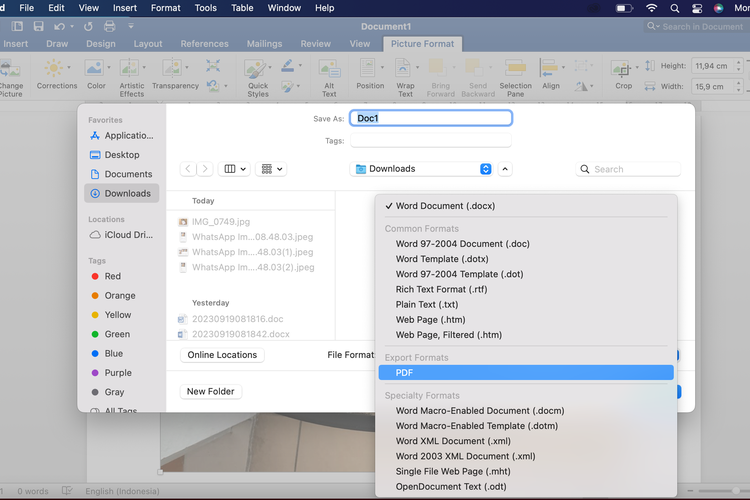 Ilustrasi cara mengubah file JPG ke PDF melalui aplikasi Microsoft Word.
Ilustrasi cara mengubah file JPG ke PDF melalui aplikasi Microsoft Word.Selain melalui aplikasi seperti dua cara di atas, pengguna juga bisa mengubah JPG ke PDF dengan cara yang lebih mudah lagi, yakni memanfaatkan website yang memiliki layanan utama convert JPG to PDF.
Baca juga: Cara Edit Foto Pakai Dasi Online yang Mudah dan Cepat
Ada banyak website dengan layanan convert JPG to PDF yang bisa dipakai pengguna untuk mengubah file JPG jadi berformat PDF. Bila tertarik, silakan simak penjelasan di bawah ini mengenai cara mengubah file JPG ke PDF lewat beberapa website.
3. Mengubah JPG ke PDF via IlovePDF
- Buka website ini https://www.ilovepdf.com.
- Selanjutnya, pilih menu “JPG to PDF”.
- Kemudian, klik opsi “Select JPG Images” dan unggah file JPG yang hendak diubah formatnya jadi PDF.
- Setelah terunggah, klik opsi “Convert to PDF” dan website bakal mulai mengubah file JPG itu jadi PDF.
- Jika sudah diubah, pengguna bisa mengunduh file yang sudah berformat PDF tersebut.
4. Mengubah JPG ke PDF via SmallPDF
- Buka website ini https://smallpdf.com/.
- Selanjutnya, pilih menu “Tools” dan pilih menu “JPG to PDF”.
- Kemudian, klik opsi “Choose File” dan unggah file JPG yang hendak diubah jadi PDF.
- Setelah terunggah, klik opsi “Convert” dan website bakal mulai mengubah file tersebut jadi PDF.
- Setelah diubah, pengguna bisa mengunduh file tersebut.
5. Mengubah JPG ke PDF via imagetoPDF
- Buka website ini https://imagetopdf.com.
- Selanjutnya, pilih menu “JPG to PDF”.
- Kemudian, pilih opsi “Upload Files” dan unggah foto atau file JPG yang hendak diubah jadi PDF.
- Setelah itu, berbarengan dengan proses pengunggahan, website bakal otomatis mengubah file JPG jadi PDF.
- Bila prosesnya sudah selesai, pengguna bisa mengunduh file tersebut yang telah berhasil diubah formatnya dari JPG jadi PDF.
Layanan convert JPG to PDF dari ketiga website di atas bisa diakses secara gratis. Melalui layanan website itu, pengguna bisa mengubah file JPG ke PDF dengan lebih mudah dan cepat. Pengguna tak perlu repot-repot menggunakan aplikasi tambahan.
Cukup mudah bukan cara mengubah file JPG ke PDF? Dengan cara di atas, pengguna tak perlu bingung lagi ketika hendak memenuhi syarat administrasi yang mewajibkan untuk melampirkan hasil foto atau scan dalam format PDF.
Baca juga: Cara Ganti Background Foto Merah Online dengan Mudah dan Cepat
Pengguna bisa dengan mudah dan cepat mengubah JPG ke PDF melalui beberapa cara di atas. Demikianlah penjelasan lengkap seputar cara mengubah file JPG ke PDF, baik melalui aplikasi maupun via website, semoga bermanfaat.
Simak breaking news dan berita pilihan kami langsung di ponselmu. Pilih saluran andalanmu akses berita Kompas.com WhatsApp Channel : https://www.whatsapp.com/channel/0029VaFPbedBPzjZrk13HO3D. Pastikan kamu sudah install aplikasi WhatsApp ya.